
En nuestro ordenador con Windows 10 tenemos una aplicación de mapas disponible. Por lo que podemos usarla en el caso de que no queramos usar Google Maps en nuestro caso. Al igual que muchas aplicaciones de este tipo, necesita de conexión a Internet para funcionar, pero nos da también la posibilidad de descargar dichos mapas.
De esta manera, tendremos acceso a los mismos en todo momento, incluso cuando no tengamos conexión a Internet. Puede ser de utilidad si estás usando estos mapas en Windows 10 por motivos de trabajo o estudios. Así, podrás trabajar y usar dichos mapas en todo momento en el ordenador.
En primer lugar vamos a tener que abrir la aplicación de mapas en el ordenador. Para ello, buscamos mapas en la barra de búsqueda de Windows 10 y tendremos entonces ya acceso a esta aplicación en todo momento. En un par de segundos estará abierta en pantalla, mostrando un mapa de la ciudad en la que nos encontremos en dicho momento.
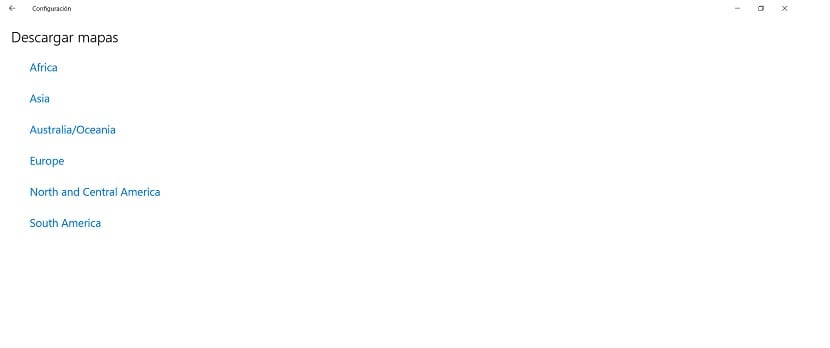
Abrimos la configuración de la aplicación, para lo que tenemos que pulsar en el icono de los puntos suspensivos situados arriba a la derecha. Saldrá entonces un pequeño menú contextual, donde elegimos la opción de Configuración. Dentro de la configuración entramos en Mapas sin conexión.
Pulsamos en el botón de elegir mapas y entonces la aplicación de mapas en Windows 10 nos va a dejar elegir aquellos mapas que queremos descargar. Nos lleva a una nueva ventana, donde tenemos que pulsar en Descargar mapas. A continuación elegimos el continente del que queremos descargar mapas y empezamos a ir a las regiones o zonas en concreto.
Esta aplicación nos deja descargar todos los mapas que queramos en el ordenador. De esta manera, tendremos aquellos mapas que necesitemos disponibles para cuando no tengamos conexión a Internet en Windows 10. Si en el futuro quieres descargar algunos mapas adicionales, los pasos a seguir son los mismos en todo caso.